Πώς να ανακτήσετε μόνιμα διαγραμμένες υπενθυμίσεις στη συσκευή iOS
Η εφαρμογή Υπενθυμίσεις είναι ένα βολικό εργαλείο σε iPhone και iPad. Με αυτό, δεν θα χάσετε μια εκδήλωση, ένα έργο, μια εργασία και οτιδήποτε άλλο έχετε ρυθμίσει. Αφού ολοκληρώσετε μια υπενθύμιση, μπορείτε να την επισημάνετε ως ολοκληρωμένη για να διατηρήσετε τη λίστα σας καθαρή. Ωστόσο, μπορείτε να διαγράψετε πλήρεις και μη ολοκληρωμένες υπενθυμίσεις κατά λάθος. Αυτός ο οδηγός σας λέει πώς να ανακτήσετε τις διαγραμμένες υπενθυμίσεις στο iPhone σας ή iPad με ή χωρίς αντίγραφο ασφαλείας.
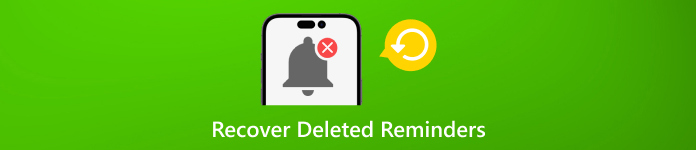
Σε αυτό το άρθρο:
Μέρος 1: Ανάκτηση διαγραμμένων υπενθυμίσεων iPhone με το εργαλείο ανάκτησης
Παρόλο που οι χρήστες iOS έχουν πολλούς τρόπους για να δημιουργήσουν αντίγραφα ασφαλείας των συσκευών τους, τα αρχεία αντιγράφων ασφαλείας ενδέχεται να μην περιλαμβάνουν διαγραμμένες υπενθυμίσεις. Από αυτό το σημείο και μετά, συνιστούμε imyPass iPhone Data RecoveryΣας επιτρέπει να ανακτήσετε μόνιμα διαγραμμένες υπενθυμίσεις από τη μνήμη του iPhone.

4.000.000+ λήψεις
Ανάκτηση διαγραμμένων υπενθυμίσεων στο iPhone χωρίς δημιουργία αντιγράφων ασφαλείας.
Επαναφέρετε τις υπενθυμίσεις iPhone από το iTunes ή το iCloud χωρίς να αντικαταστήσετε το iPhone.
Προεπισκόπηση υπενθυμίσεων για την ανάκτηση συγκεκριμένων στοιχείων.
Υποστήριξη 20+ τύπων δεδομένων, συμπεριλαμβανομένων ανάκτηση σημειώσεων, ημερολόγια, επαφές, φωτογραφίες κ.λπ.
Υποστηρίξτε ένα ευρύ φάσμα τύπων δεδομένων σε συσκευές iOS.
Σαρώστε το iPhone σας
Εκκινήστε το καλύτερο λογισμικό ανάκτησης δεδομένων iPhone αφού το εγκαταστήσετε στον υπολογιστή σας. Υπάρχει μια άλλη έκδοση για Mac. Επιλέγω Ανάκτηση από συσκευή iOS. Συνδέστε το iPhone σας στον υπολογιστή σας με ένα καλώδιο Lightning. Εάν σας ζητηθεί, πατήστε Εμπιστοσύνη στο iPhone σας. Στη συνέχεια κάντε κλικ στο Ξεκινήστε τη σάρωση κουμπί για να ξεκινήσει η σάρωση δεδομένων στη συσκευή σας.

Προεπισκόπηση υπενθυμίσεων
Μετά τη σάρωση δεδομένων, μεταβείτε στο Υπενθυμίσεις καρτέλα κάτω από το Σημειώματα & Άλλα με κατεύθυνση προς την αριστερή πλευρά. Τραβήξτε προς τα κάτω την επάνω αναπτυσσόμενη λίστα και επιλέξτε Εμφάνιση μόνο διαγραμμένων. Τώρα, κάντε προεπισκόπηση των διαγραμμένων υπενθυμίσεων στο iPhone σας.

Ανάκτηση διαγραμμένων υπενθυμίσεων
Επιλέξτε τις υπενθυμίσεις που θέλετε να λάβετε πίσω και κάντε κλικ στο Ανακτώ κουμπί. Στη συνέχεια ορίστε έναν φάκελο εξόδου και πατήστε Ανακτώ πάλι. Λίγα δευτερόλεπτα αργότερα, μπορείτε να δείτε τις διαγραμμένες υπενθυμίσεις στον σκληρό σας δίσκο.

Μέρος 2: Ανάκτηση διαγραμμένων υπενθυμίσεων στο iPhone από το iCloud
Εάν δημιουργήσετε αντίγραφα ασφαλείας του iPhone σας στο iCloud, μπορείτε να ανακτήσετε εύκολα τις διαγραμμένες υπενθυμίσεις. Λάβετε υπόψη ότι πρέπει να επαναφέρετε το iPhone σας κατά την επαναφορά του αντιγράφου ασφαλείας iCloud. Ή μπορείτε να επαναφέρετε υπενθυμίσεις από το iCloud στον ιστό.
Πώς να επαναφέρετε υπενθυμίσεις από το iCloud.com
Μεταβείτε στη διεύθυνση www.icloud.com σε ένα πρόγραμμα περιήγησης ιστού και συνδεθείτε στον λογαριασμό σας iCloud με το Apple ID και τον κωδικό πρόσβασής σας. Εάν τα έχετε ξεχάσει, μπορείτε να χρησιμοποιήσετε τον συνδυασμένο αριθμό τηλεφώνου σας για να επαναφέρετε το Apple ID και τον κωδικό πρόσβασης.
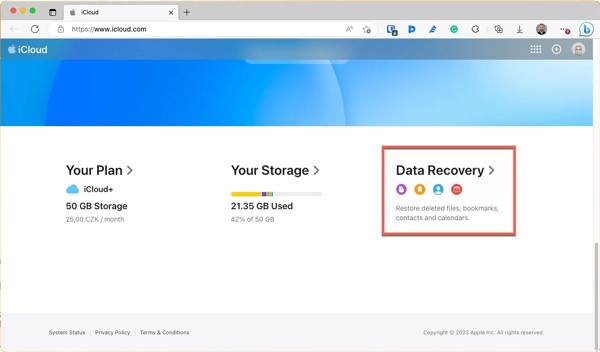
Επιλέξτε το Ανάκτηση Δεδομένων επιλογή και κάντε κλικ Επαναφορά ημερολογίων
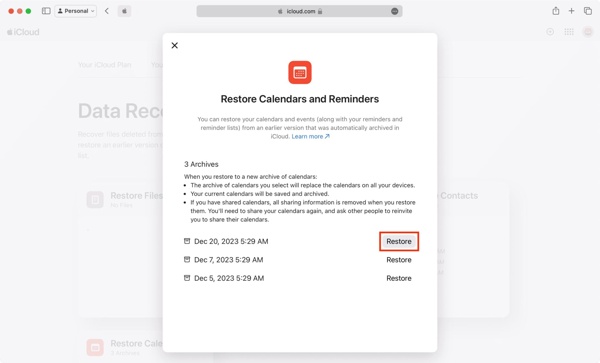
Στη συνέχεια κάντε κλικ στο Επαναφέρω κουμπί δίπλα στο αρχείο που περιέχει τις διαγραμμένες υπενθυμίσεις.
Σημείωση:
Ελέγξτε εάν οι διαγραμμένες υπενθυμίσεις επιστρέφουν στην εφαρμογή Υπενθύμιση. Εάν όχι, φροντίστε να το ενεργοποιήσετε Υπενθυμίσεις στην οθόνη iCloud στην εφαρμογή Ρυθμίσεις.
Πώς να επαναφέρετε τις υπενθυμίσεις από το iCloud Backup
Παω σε Γενικός στο δικό σου Ρυθμίσεις εφαρμογή και επιλέξτε Μεταφορά ή επαναφορά iPhone ή Επαναφορά.
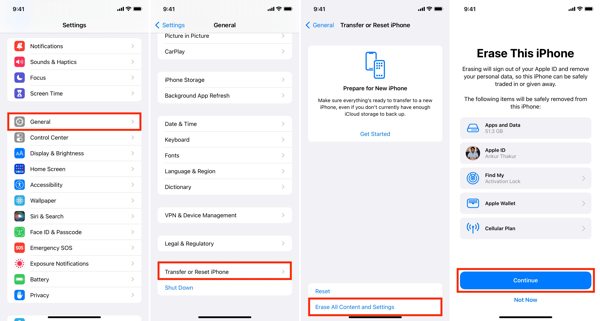
Παρακέντηση Διαγραφή όλου του περιεχομένου και των ρυθμίσεωνκαι εισαγάγετε τον κωδικό πρόσβασης Apple ID ή τον κωδικό πρόσβασης iPhone όταν σας ζητηθεί. Μετά χτυπήστε Να συνεχίσει για να ξεκινήσετε την επαναφορά της συσκευής σας.
Όταν ολοκληρωθεί, το iPhone σας θα επανεκκινήσει στο Γειά σου οθόνη. Ρυθμίστε το ως νέα συσκευή. Συνδέστε το σε ένα σταθερό δίκτυο Wi-Fi.
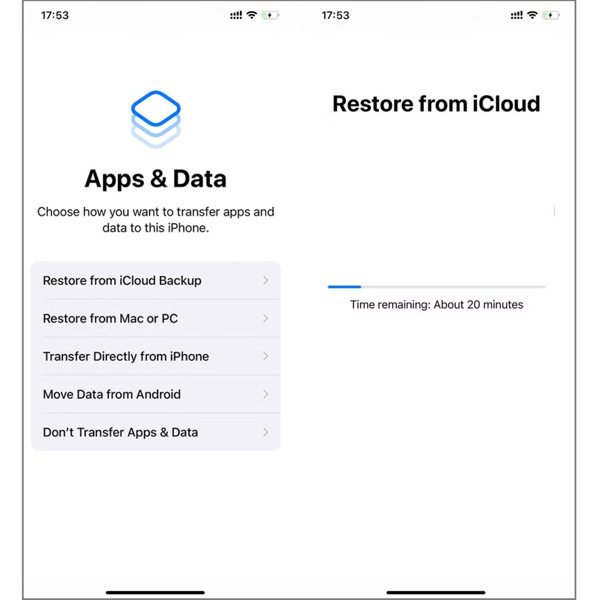
Επιλέγω Επαναφορά από το iCloud Backup στο Εφαρμογές και δεδομένα οθόνη. Εισαγάγετε το Apple ID και τον κωδικό πρόσβασής σας για να συνδεθείτε στον λογαριασμό σας iCloud. Στη συνέχεια, επιλέξτε το σωστό αρχείο αντιγράφου ασφαλείας iCloud.
Ολοκληρώστε τη διαδικασία εγκατάστασης και ανάκτηση διαγραμμένων υπενθυμίσεων στο iPhone σας.
Μέρος 3: Ανάκτηση διαγραμμένων υπενθυμίσεων από email
Γνωρίζετε ότι όλες οι Υπενθυμίσεις αποθηκεύονται σε έναν λογαριασμό email; Εάν έχετε αλλάξει τον λογαριασμό email στο iPhone σας, η Υπενθύμιση ενδέχεται να αποθηκευτεί σε έναν άλλο λογαριασμό email. Όταν συνδεθείτε σε έναν νέο λογαριασμό, οι παλιές Υπενθυμίσεις θα αποκρυφθούν εάν δεν έχετε ενεργοποιήσει τον Συγχρονισμό Υπενθυμίσεων. Δηλαδή, μπορείτε να ανακτήσετε τις διαγραμμένες Υπενθυμίσεις απλώς ενεργοποιώντας τον Συγχρονισμό Υπενθυμίσεων. Ας δούμε τα βήματα.
Μεταβείτε στο iPhone σας Ρυθμίσεις εφαρμογή.
Πατήστε το Ταχυδρομείο, Επαφές, Ημερολόγια.
Επιλέξτε έναν τυχαίο λογαριασμό και πατήστε τον. Στη συνέχεια, ελέγξτε τις Υπενθυμίσεις και ενεργοποιήστε τις αν δεν είναι ενεργοποιημένες.
Θα δείτε ένα αναδυόμενο παράθυρο που θα σας ρωτάει αν θέλετε να συγχωνεύσετε τις Υπενθυμίσεις: πατήστε Συγχώνευση.
Ελέγξτε άλλους λογαριασμούς και συγχωνεύστε τις Υπενθυμίσεις. Όλες οι υπενθυμίσεις που δημιουργήσατε σε κάθε λογαριασμό θα εμφανίζονται στο Υπενθύμιση εφαρμογή.
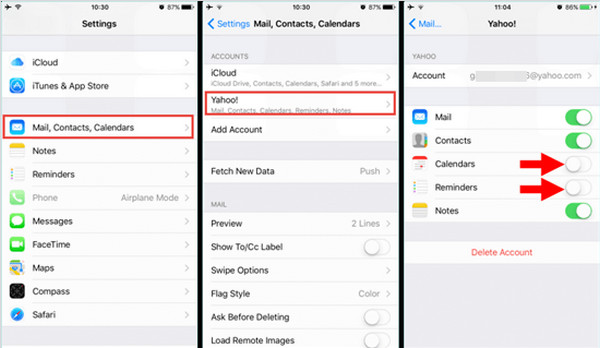
συμπέρασμα
Αυτός ο οδηγός σας έχει πει πολλές μεθόδους ανάκτηση διαγραμμένων υπενθυμίσεων στο iPhone σας ή iPad. Μπορείτε να επιλέξετε μια κατάλληλη μέθοδο και να ακολουθήσετε τα βήματά μας για να ανακτήσετε τις χαμένες υπενθυμίσεις. imyPass iPhone Data Recovery είναι η καλύτερη επιλογή για ανάκτηση υπενθυμίσεων χωρίς δημιουργία αντιγράφων ασφαλείας.
Hot Solutions
-
Ανάκτηση δεδομένων
- Ανάκτηση φωτογραφίας WhatsApp View Once
- Ανάκτηση διαγραμμένων βίντεο TikTok σε κινητό
- Ανάκτηση διαγραμμένης φωτογραφίας στο Facebook
- Ανάκτηση μηνυμάτων Viber, φωτογραφιών κ.λπ.
- Ανάκτηση διαγραμμένων φωτογραφιών Snapchat
- 5 καλύτερες εφαρμογές ανάκτησης επαφών
- Ανάκτηση διαγραμμένων μηνυμάτων Discord
- Ανασκόπηση ανάκτησης δεδομένων AppGeeker iOS
- Ανάκτηση δεδομένων από τη λειτουργία DFU
- Δεν είναι δυνατή η επαναφορά αντιγράφων ασφαλείας iPhone
-
Ξεκλειδώστε το iOS
-
Συμβουλές για iOS
-
Συμβουλές κωδικού πρόσβασης

